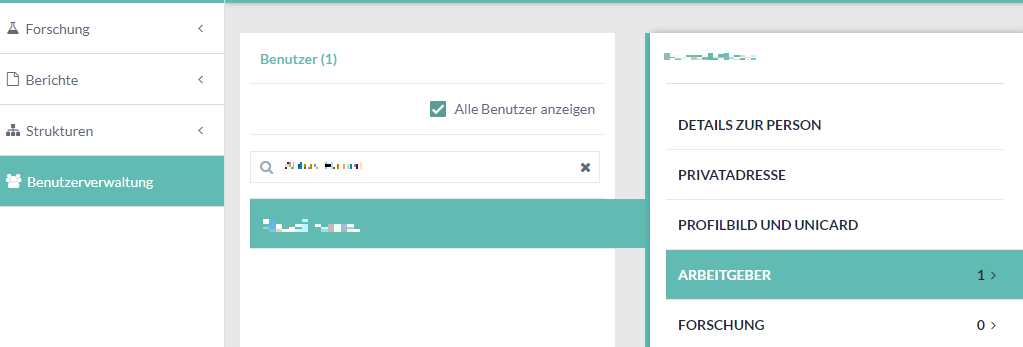-
Schnellstart
-
Modul-Anleitungen
-
-
-
- Publikationen: suchen, filtern, exportieren
- Neue Publikation hinzufügen
- Publikationen mit Forschungseinheiten, -Gruppen und Assoziationen verknüpfen
- ORCID
- Status der Publikation
- Metriken Definition
- Kategorie ändern
- Publikationseinträge Überprüfen
- Benachrichtigungen über die Änderungen
- Neue Publikation hinzufügen (Für Studierende und Doktorierende)
- Submit publication to review
- Alle Artikel anzeigen ( 1 ) Artikel zusammenklappen
-
-
-
- Strukturen (Leitende und Administrierende)
- Benutzerverwaltung
- Rollen reaktivieren/verlängern
- Bestätigte Drittmittel
- Publikationseinträge überprüfen
- Akademische Aktivitäten für andere Person hinzufügen
- Struktur-Objekt z.B. Forschungsgruppe erstellen / Rollen hinzufügen
- Auftritt von Organisationseinheiten im öffentlichen Forschungsportal
-
-
Themenbereiche
-
FAQs und Kontakt
Rollen reaktivieren/verlängern
Inhalt
Hier finden Sie die Anleitung, die Ihnen hilft die Personen Rollen zu reaktivieren, verlängern, oder deaktivieren.
Warum können die Rollen deaktiviert werden?
*nur für Medizinische Fakultät:
Wir schreiben die UNIverse-Benutzer*innen bezüglich den Adressdaten regelmässig an, um die Daten aktuell und UNIverse und Unibas Konten aktiv zu halten. Diese jährliche Aufforderung ist notwendig, da die Unibas-Accounts immer nur für 1 Jahr vergeben werden.
Die Idee ist schon, dass Personen, die in UNIverse eingetragen sind, durch das Nachführen ihrer Aktivitäten in der Lehre und Forschung und Aktualisierung der persönlichen Daten bestätigen, dass sie für die Universität Basel aktiv sind. Zudem sammeln wir die Forschungsaktivitäten, um diese in den Jahresreporten auszuweisen.
Darüber hinaus findet über eine aktive Rolle in der Arbeitgeberstruktur seit geraumer Zeit ja die Aktivierung/Aktiverhaltung des Unibas-Accounts statt.
Mit Rollen in der Forschungs- und Lehre-Struktur sind zudem Rechte auf bestimmte Software-Linzenzen verknüpft.
So fordern wir die Personen auch in jährlichem Abstand automatisch auf, ihre Aktivitäten und Daten zu aktualisieren.
Falls die Person Ihre persönlichen Daten nicht aktualisiert, wird das UNIverse Konto und Unibas Account automatisch deaktiviert.
Falls die Person nicht mehr in der Forschung oder Lehre tätig ist, lässt sie den Lizenzanspruch verfallen. Die Unibas-E-Mail-Adresse bleibt dabei bestehen.
Nach der Rolle suchen
Als Administrator oder Registierungsprüfer für neue Benutzende können Sie links unten Hauptmenüpunkt [Benutzerverwaltung] die Änderungen an bestehenden Rollen vornehmen, die neue Rollen hinzufügen.
Aber wenn die Rolle schon deaktiviert ist, wird sie unter [Benutzerverwaltung] nicht mehr angezeigt.
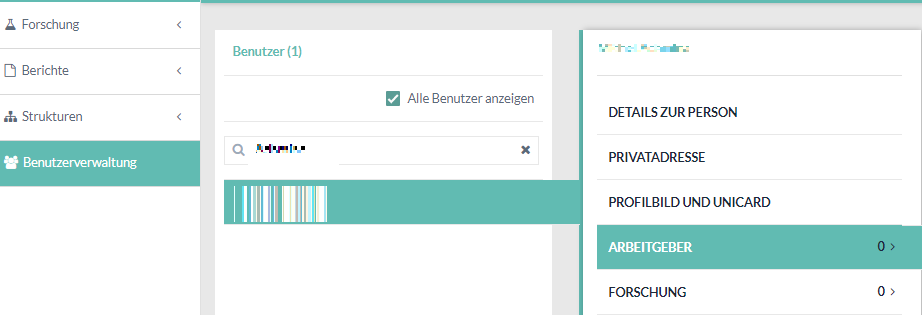
Um die alte Rolle zu reaktivieren, müssen Sie die zuerst unter [Strukturen] finden.
Dazu wählen Sie die benötigte Struktur im entsprechenden Modul aus und wechseln Sie die Ansicht von [Jetzt aktiv] auf [Alle anzeigen] (oben rechts, unter Ihrem Namen) und bestätigen Sie mit [Anwenden].
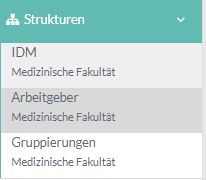
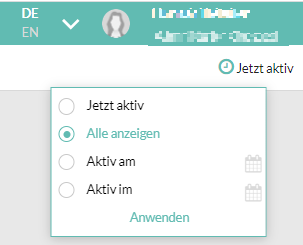
So werden nicht nur aktive, sondern alle Strukturobjekte und Rollen angezeigt, auch die deaktivierten.
Wenn das Symbol mit den Köpfen angeklickt wird, sehen Sie die Liste von allen Personen, die dem Strukturobjekt zugeordnet sind.
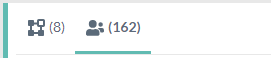
Die Personenrollen werden alphabetisch sortiert. Sie können entweder die Liste durchscrollen, um die gewünschte Personentrolle zu finden, oder Filter verwenden.
Klicken Sie auf das Filter-Symbol unten rechts und so erscheint ein Dropdown mit Suchkriterien:
- Nachname
- Rolle
- Vorname
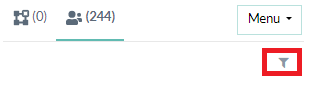
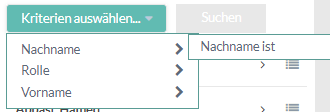
Wählen Sie das gewünschte Suchkriterium aus (z.B. [Nachname ist]), geben Sie den Namen ein und klicken Sie auf [Suchen].
Unten werden die Suchergebnisse angezeigt.
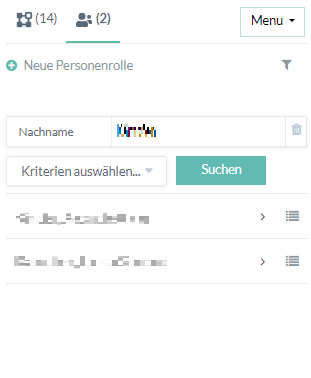
Rolle reaktivieren
Klicken Sie auf den Namen, um die Details zur Rolle zu öffnen.
Um die Rolle zu reaktivieren, müssen Sie das „Gültig bis“ Daum in die Zukunft setzen.
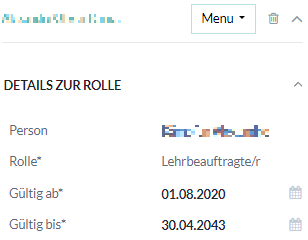
Wenn die Rolle reaktiviert ist, erscheint sie auch unter [Benutzerverwaltung].